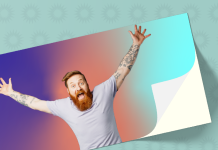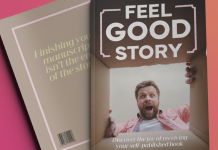Designere har ofte brug for klare, strukturerede lister, når de arbejder i Adobe InDesign. Punktopstillinger hjælper med at organisere information, guide læseren og understøtte et pænt layout. Vores videovejledning gennemgår tre praktiske metoder til at skabe punktopstillinger, fra almindelige sorte prikker til brugerdefinerede former og flerfarvet grafik.
Vores videoguide til at tilføje punktopstillinger i InDesign
Hvis du foretrækker at følge trinnene på skærmen, kan du i videoen nedenfor se Lucy demonstrere tre pålidelige fremgangsmåder. Du kan se, hvordan hun opretter grundlæggende punktopstillinger, tilføjer farvede tegn og opbygger sine egne tilpassede grafiske punktopstillinger for at få et mere personligt look.
Hvad bruges Adobe InDesign til?
Adobe InDesign er et layoutprogram, der bruges til at samle tekst, billeder og grafiske elementer i et kontrolleret format. Designere bruger det til brochurer, magasiner, flyers, bøger, menuer, plakater og andre projekter, hvor strukturerede layouts og præcis typografisk kontrol er vigtig.
Hvorfor vælge InDesign frem for Photoshop til et projekt?
Photoshop er bygget til billedredigering. InDesign er bygget til layoutarbejde. Det håndterer lange dokumenter, mastersider, forbundne aktiver, afsnitsformater og konsekvent typografi. Det gør det mere velegnet til printprojekter med flere sider, hvor teksthierarki, mellemrum og struktur er centrale elementer i designet.
Hvorfor bruge punktopstillinger i InDesign-projekter?
Bullet points gør det lettere at behandle information. De opdeler komplekse ideer i trin, instruktioner eller funktioner. I trykt arbejde understøtter de læsbarheden og hjælper med at forme pæne, afbalancerede layouts. InDesigns stilsystem betyder også, at du kan anvende punktformatering konsekvent på tværs af et langt dokument med et enkelt klik.
Hvad er de tre metoder til at tilføje punktopstillinger i InDesign?
Lucys vejledning viser tre tilgange.
- Standard punktopstillinger skabt gennem afsnitstypografier
- Brugerdefinerede farvede bullets med specifikke tegn fra dine systemfonte
- Fuldt skræddersyede flerfarvede bullets skabt som glyffer i en brugerdefineret skrifttype
Disse metoder skalerer godt fra enkle lister til brand-ledede kreative designs.
Hvordan opsætter jeg grundlæggende punktopstillinger i InDesign ved hjælp af afsnitstypografier?
Videoen begynder med den mest praktiske metode. Afsnitsformater holder formateringen konsistent på tværs af et dokument, hvilket især er nyttigt for lange rapporter, kataloger og boglayout.
Åbn panelet Paragraph Styles i Window og derefter Styles. Opret en ny stil i panelmenuen, giv den et navn, og anvend den på den valgte tekst. Åbn stilindstillingerne igen, og naviger derefter til Bullets and Numbering. Slå Preview til for at se ændringerne, mens du laver dem, og skift derefter listetype til Bullets.
Mellemrum kan finjusteres med Venstre indrykning og Første linje indrykning. Disse kontroller indstiller, hvordan teksten stilles op, efter at den første linje er ombrudt. Når de er indstillet korrekt, vil punktopstillinger med flere linjer forblive justeret i stedet for at springe tilbage til venstre.
Hvordan kan jeg tilføje farver og specialtegn som punktopstilling i InDesign?
I den anden metode introducerer Lucy en farvet stilistisk bullet. Opret først en ny farveprøve i panelet Prøver. Opret derefter en ny afsnitsstil, og tilføj et punkttegn. Alle glyffer fra alle installerede skrifttyper kan bruges, også dekorative skrifttyper. Lucy vælger et tegn fra en dingbat-skrifttype, hun har downloadet.
For at farve bullet'en skal du oprette en ny tegnstil. Indstil farven i afsnittet Tegnfarve, og anvend tegnstilen i punktindstillingerne for din afsnitsstil. Det giver dig fuld kontrol over farven uden at påvirke den tekst, der følger efter hvert punkt.
Hvorfor bruge en flerfarvet skræddersyet grafik som punktopstilling?
En brugerdefineret grafisk bullet kan forstærke et brand, når et standardsymbol ikke kan klare opgaven. I den sidste metode skaber Lucy sin egen SVG-understøttede skrifttype ved hjælp af FontStruct. Ved at eksportere skrifttypen som en TrueType plus SVG-fil bevares farverne, når den placeres i InDesign. Når glyffen er installeret, kan den føjes til punktlisten på samme måde som et standardtegn.
Hvis bullet'en ser for stor ud i forhold til teksten, kan du bruge en tegnstil med reduceret punktstørrelse til at skalere den pænt.
Har nogle gode pointer
Punktopstillinger understøtter klarhed og struktur, og InDesign giver dig en lang række muligheder for at style dem. Uanset om du har brug for enkle sorte prikker, farvede ikoner eller en skræddersyet grafik, der afspejler et brand, giver disse metoder dig pålidelig kontrol over ethvert projekt.
Hvis du gerne vil opbygge flere færdigheder, kan du udforske vores andre InDesign-vejledninger og vores bredere designvejledninger på tværs af Adobe-pakken. De dækker nyttige teknikker til layout, farver, typografi og forberedelse af illustrationer til tryk.